
安装前配置
1、关闭系统防火墙
1)查看防火墙状态
[root@localhost ~] systemctl status firewalld2)关闭防火墙
systemctl stop firewalld3)禁止防火墙自启
systemctl disable firewalld4)运行查看状态知否停止成功
systemctl status firewalld2、关闭 selinux 服务
1)编辑 selinux 配置文件关闭 selinux
[root@localhost ~]# vim /etc/selinux/config将 SELINUX=Enforcing 更改为 SELINUX=disabled2)重启服务器并检查
reboot //重启服务器
getenforce //检查运行,出现 disabled 表示关闭成功3、配置网易 yum 源文件
1)移除系统源文件
mkdir /mnt/repo //创建旧源文件存储目录
mv /etc/yum.repos.d/* /mnt/repo //移动旧源文件至存储目录2)配置 163 源文件
cd /etc/yum.repos.d/ //切换进入源文件目录
wget http://mirrors.163.com/.help/CentOS6-Base-163.repo //centos6 版本
wget http://mirrors.163.com/.help/CentOS7-Base-163.repo //centos7 版本
mv CentO* CentOS-Base.repo //修改源文件名称3)更新下载源
yum clean all //清楚旧缓存
yum makecache //生成 yum 缓存
yum update //更新 yum 源文件4)修改测试
yum install vim* //测试是否能够成功安装软件,包括但不限于安装 vim 测试其他准备工作
1)更新系统时间
ntpdate time.windows.com;/sbin/hwclock -w2)修改 yum 配置文件中 python 版本
whereis python //查看 python 版本
yum install python -y //若提示 No module named 运行此步骤,若正常,忽略此步。
vim /usr/bin/yum
将 #!/usr/bin/python 修改为 #!/usr/bin/python2.7(具体版本)软件包下载
1)切换至/usr/local/src/目录下,此目录为源码软件安装路径
cd /usr/local/src/2)下载所需软件包
wget http://cn2.php.net/distributions/php-5.3.27.tar.gz //下载 php
wget https://mirrors.cnnic.cn/apache/httpd/httpd-2.4.38.tar.gz //下载 apache
wget https://cdn.mysql.com//archives/mysql-5.5/mysql-5.5.33.tar.gz //下载 MySQL
wget http://boke001.ezliushao.com/ruanjian/cmake-3.13.4.tar.gz //下载 cmake(MySQL 编译工具)
wget http://mirror.bit.edu.cn/apache/apr/apr-util-1.6.1.tar.gz //下载 apr-util(Apache 库文件)
wget http://mirror.bit.edu.cn/apache/apr/apr-1.6.5.tar.gz 下载 apr(Apache 库文件)
wget ftp://mcrypt.hellug.gr/pub/crypto/mcrypt/libmcrypt/libmcrypt-2.5.7.tar.gz //下载 libmcrypt(PHPlibmcrypt 模块)注:其他版本官方下载地址
http://cn2.php.net/downloads.php //php 下载地址
https://dev.mysql.com/downloads/file/?id=414081 //mysql 下载地址
https://mirrors.cnnic.cn/apache/httpd/ //httpd 下载地址
https://cmake.org/download/ //cmake 下载地址
http://mirrors.cnnic.cn/apache/apr/ //apr 及 apr-util 下载地址3)安装编译工具及库文件
yum install make apr* autoconf automake gcc gcc-c++ zlib-devel openssl openssl-devel pcre-devel gd kernel keyutils patch perl kernel-headers compat* mpfr cpp glibc libgomp libstdc++-devel ppl cloog-ppl keyutils-libs-devel libcom_err-devel libsepol-devel libselinux-devel krb5-devel zlib-devel libXpm* freetype libjpeg* libpng* php-common php-gd ncurses* libtool* libxml2 libxml2-devel patch expat-devel opencv -y安装 lamp 环境
1、安装 libmcrypt
tar zxvf libmcrypt-2.5.7.tar.gz //解压
cd libmcrypt-2.5.7 //进入目录
./configure //配置
make //编译
make install //安装
cd .. //切换到上层目录2、安装 cmake
tar zxvf cmake-3.13.4.tar.gz
cd cmake-3.13.4
./configure
make
make install
cd ..3、安装 apr
tar zxvf apr-1.6.5.tar.gz
cd apr-1.6.5
./configure --prefix=/usr/local/apr
make
make install
cd ..4、安装 apr-util
tar zxvf apr-util-1.6.1.tar.gz
cd apr-util-1.6.1
./configure --prefix=/usr/local/apr-util --with-apr=/usr/local/apr/bin/apr-1-config
make
make install
cd ..5、安装 mysql
1)准备 mysql 运行的账号
groupadd mysql //添加 mysql 组
//创建用户 mysql 并加入到 mysql 组,不允许 mysql 用户直接登录系统
useradd -g mysql mysql -s /bin/false2)创建目录
mkdir -p /data/mysql //创建 MySQL 数据库存放目录
chown -R mysql:mysql /data/mysql //设置 MySQL 数据库目录权限
mkdir -p /usr/local/mysql //创建 MySQL 安装目录3)编译安装 mysql
cd /usr/local/src
tar zxvf mysql-5.5.33.tar.gz //解压
cd mysql-5.5.33
cmake . -DCMAKE_INSTALL_PREFIX=/usr/local/mysql -DMYSQL_DATADIR=/data/mysql -DSYSCONFDIR=/etc //配置
make //编译
make install //安装4)配置 mysql
cd /usr/local/mysql
cp ./support-files/my-huge.cnf /etc/my.cnf
//拷贝配置文件(注意:/etc 目录下面默认有一个 my.cnf,直接覆盖即可)
vim /etc/my.cnf
//编辑配置文件,在 [mysqld] 部分增加
datadir = /data/mysql //添加 MySQL 数据库路径,然后退出
./scripts/mysql_install_db --user=mysql //生成 mysql 系统数据库
cp ./support-files/mysql.server /etc/rc.d/init.d/mysqld //把 Mysql 加入系统启动
chmod 755 /etc/init.d/mysqld //增加执行权限
chkconfig mysqld on //加入开机启动
vim /etc/rc.d/init.d/mysqld #找到对应位置编辑
basedir=/usr/local/mysql #MySQL 程序安装路径
datadir=/data/mysql #MySQl 数据库存放目录
service mysqld start //启动
vim /etc/profile //把 mysql 服务加入系统环境变量:在最后添加下面这一行
export PATH=$PATH:/usr/local/mysql/bin
//下面这两行把 myslq 的库文件链接到系统默认的位置,这样在编译类似 PHP 等软件时可以不用指定 mysql 的库文件地址。
ln -s /usr/local/mysql/lib/mysql /usr/lib/mysql
ln -s /usr/local/mysql/include/mysql /usr/include/mysql
shutdown -r now #需要重启系统,等待系统重新启动之后继续在终端命令行下面操作5)设置密码
mysql_secure_installation //格式化设置 Mysql 密码 根据提示按 Y 回车输入 2 次密码或者直接修改密码
/usr/local/mysql/bin/mysqladmin -u root -p password "123456" //修改密码
service mysqld restart //重启到此,mysql 安装完成!
6、安装 apache2
1)编译安装 apache
cd /usr/local/src/
tar -zvxf httpd-2.4.38.tar.gz
cd httpd-2.4.38
mkdir -p /usr/local/apache2 #创建安装目录
./configure --prefix=/usr/local/apache2 --with-apr=/usr/local/apr --with-apr-util=/usr/local/apr-util --with-ssl --enable-ssl --enable-module=so --enable-rewrite --enable-cgid --enable-cgi
make
make install
注:如果编译显示如下错误
make[2]: *** [htpasswd] 错误 1
make[2]: 离开目录“/usr/local/src/httpd-2.4.38/support”
make[1]: *** [all-recursive] 错误 1
make[1]: 离开目录“/usr/local/src/httpd-2.4.38/support”
make: *** [all-recursive] 错误 1
运行下面代码,编译成功请忽略
cp -r apr-1.6.5 /usr/local/src/httpd-2.4.38/srclib/apr
cd apr-1.6.5/
./configure --prefix=/usr/local/apr
make && make install
cd /usr/local/src/
cp -r apr-util-1.6.1 /usr/local/src/httpd-2.4.38//srclib/apr-util
cd /usr/local/src/apr-util-1.6.1/
./configure --prefix=/usr/local/apr-util --with-apr=/usr/local/apr
make && make install2)apache 配置
vim /usr/local/apache2/conf/httpd.conf
#ServerName www.example.com:80
ServerName www.ezliushao.com:80 //填写自己的域名
找到:DirectoryIndex index.html
修改为:DirectoryIndex index.html index.php
找到:Options Indexes FollowSymLinks
修改为:Options FollowSymLinks //不显示目录结构
找到 AllowOverride None
修改为:AllowOverride All //开启 apache 支持伪静态,有两处都做修改
LoadModule rewrite_module modules/mod_rewrite.so //取消前面的注释,开启 apache 支持伪静态
/usr/local/apache2/bin/apachectl -k start //启动 apache
vim /etc/profile #添加 apache 服务系统环境变量 # 在最后添加下面这一行
export PATH=$PATH:/usr/local/apache2/bin3)启动 apache
cp /usr/local/apache2/bin/apachectl /etc/rc.d/init.d/httpd //把 apache 加入到系统启动
vim /etc/init.d/httpd //编辑文件
在#!/bin/sh 下面添加以下两行
#chkconfig:2345 10 90
#descrption:Activates/Deactivates Apache Web Server
chown daemon.daemon -R /usr/local/apache2/htdocs //更改目录所有者
chmod 700 /usr/local/apache2/htdocs -R //更改 apache 网站目录权限
chkconfig httpd on //设置开机启动
/etc/init.d/httpd start //启动 apache 方式一
service httpd restart //启动 apache 方式二
systemctl restart httpd //启动方式三7、安装 php
1)编译安装 php
cd /usr/local/src/
tar -zvxf php-5.3.27.tar.gz
cd php-5.3.27
mkdir -p /usr/local/php5 #建立 php 安装目录
./configure --prefix=/usr/local/php5 --with-config-file-path=/usr/local/php5/etc --with-apxs2=/usr/local/apache2/bin/apxs --with-mysql=/usr/local/mysql --with-mysqli=/usr/local/mysql/bin/mysql_config --with-mysql-sock=/tmp/mysql.sock --with-gd --with-iconv --with-freetype --with-jpeg --with-png --with-zlib --with-libxml --enable-xml --enable-discard-path --enable-magic-quotes --enable-safe-mode --enable-bcmath --enable-shmop --enable-sysvsem --enable-inline-optimization --with-curlwrappers --enable-mbregex --enable-fastcgi --enable-force-cgi-redirect --enable-mbstring --enable-ftp --enable-gd-native-ttf --with-openssl --enable-pcntl --enable-sockets --with-xmlrpc --enable-zip --enable-soap --without-pear --with-gettext --with-mime-magic --enable-suhosin --enable-session --with-mcrypt #配置
make #编译
make install #安装2)配置 php
mkdir /usr/local/php5/etc
cp php.ini-production /usr/local/php5/etc/php.ini //复制 php 配置文件到安装目录
rm -rf /etc/php.ini //删除系统自带的配置文件
ln -s /usr/local/php5/etc/php.ini /etc/php.ini //创建配置文件软链接
vim /usr/local/php5/etc/php.ini //编辑
//找到:
;open_basedir =
//修改为:
open_basedir = .:/tmp/ //防止 php 木马跨站
//找到:
disable_functions =
//修改为:
disable_functions = passthru,exec,system,chroot,scandir,chgrp,chown,shell_exec,proc_open,proc_get_status,ini_alter,ini_alter,ini_restore,dl,openlog,syslog,readlink,symlink,popepassthru,stream_socket_server,escapeshellcmd,dll,popen,disk_free_space,checkdnsrr,checkdnsrr,getservbyname,getservbyport,disk_total_space,posix_ctermid,posix_get_last_error,posix_getcwd, posix_getegid,posix_geteuid,posix_getgid,posix_getgrgid,posix_getgrnam,posix_getgroups,posix_getlogin,posix_getpgid,posix_getpgrp,posix_getpid, posix_getppid,posix_getpwnam,posix_getpwuid, posix_getrlimit, posix_getsid,posix_getuid,posix_isatty, posix_kill,posix_mkfifo,posix_setegid,posix_seteuid,posix_setgid, posix_setpgid,posix_setsid,posix_setuid,posix_strerror,posix_times,posix_ttyname,posix_uname //列出 PHP 可以禁用的函数,如果某些程序需要用到这个函数,可以删除,取消禁用。
//找到:
;date.timezone =
//修改为:
date.timezone = PRC
//找到:
expose_php = On
//修改为:
expose_php = Off //禁止显示 php 版本的信息
//找到:
display_errors = On
//修改为:
display_errors = Off //关闭错误提示8、配置 apache 支持 php
vim /usr/local/apache2/conf/httpd.conf //编辑 apache 配置文件
在 LoadModule php5_module modules/libphp5.so 这一行下面添加
AddType application/x-httpd-php .php
service httpd restart //重启 apache
service mysqld restart //重启 mysql9、测试cd /usr/local/apache2/htdocs
rm -rf index.html
echo "<?php phpinfo(); ?>" - index.php确保改目录为以下权限
chown daemon.daemon -R /usr/local/apache2/htdocs
chmod -R 700 /usr/local/apache2/htdocs
systemctl restart httpd //重启 apache浏览器访问:http://localhostip,查看是否显示 php 测试页面。








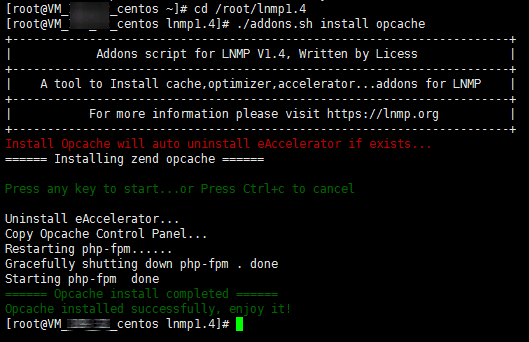





 桂公网安备 45010502000016号
桂公网安备 45010502000016号